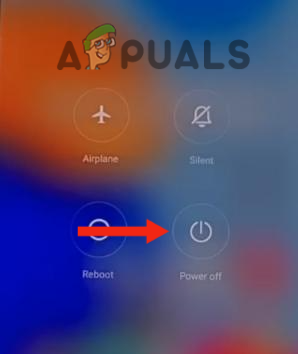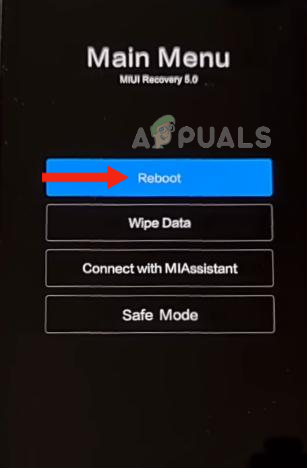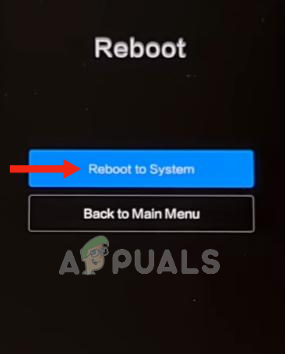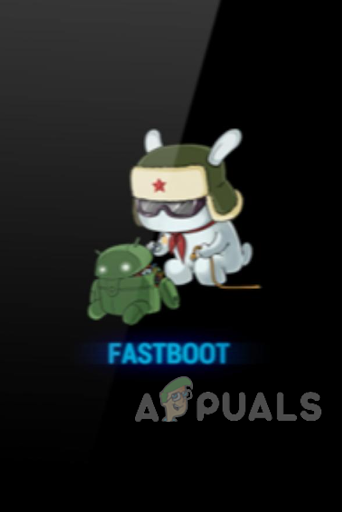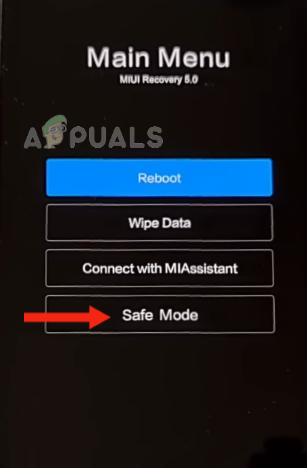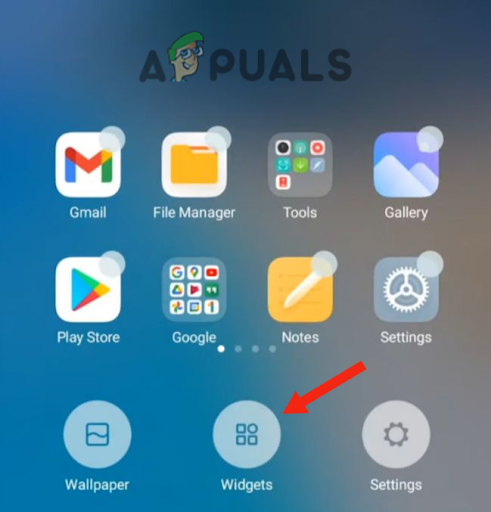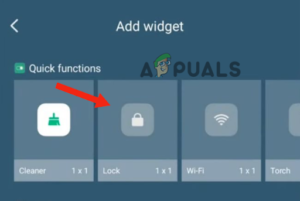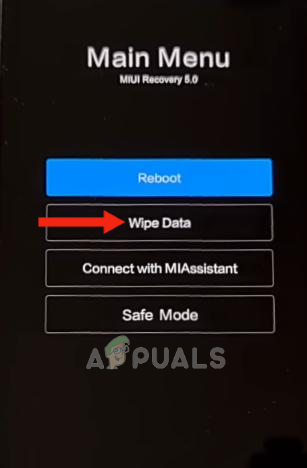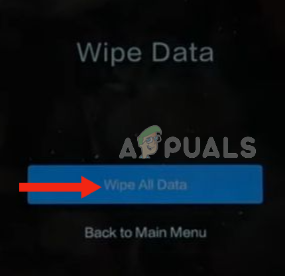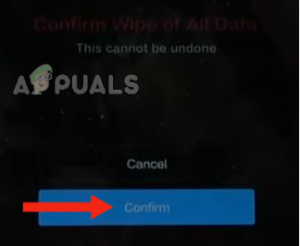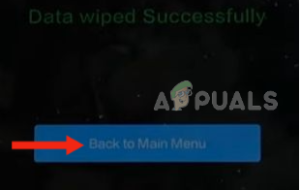Как исправить телефон Xiaomi, который завис в режиме восстановления?
Ваш телефон Xiaomi, Redmi или POCO может зависнуть в режиме восстановления из-за ошибочного кода в программном обеспечении или приложении. Кроме того, могут существовать некоторые вирусы или вредоносные программы, которые могут помешать правильной загрузке вашего телефона.
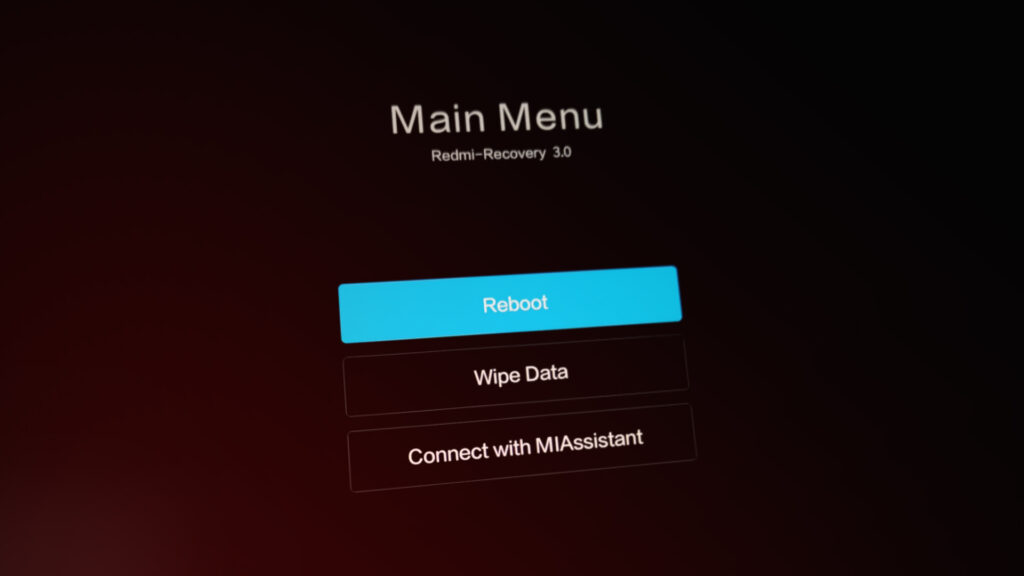
Программы для Windows, мобильные приложения, игры - ВСЁ БЕСПЛАТНО, в нашем закрытом телеграмм канале - Подписывайтесь:)
Помимо этого, на устройстве MIUI может быть повреждена прошивка или ошибка в системе, которая приводит к сбоям и заставляет систему перезагружаться в режим восстановления, что приводит к зависанию в процессе. Наконец, ваш телефон может быть физически поврежден, из-за чего он зависает в режиме восстановления.
В сегодняшней статье мы упомянули четыре метода, которые помогут вам починить ваше устройство без обращения в сервисный центр.
Давайте углубимся в детали!
1. Перезагрузите устройство.
Если ваш MIUI завис в режиме восстановления, первое, что нужно сделать, — это перезагрузить устройство. Перезагрузка телефона поможет программному обеспечению удалить любые неверные данные, которые могут привести к его зависанию. Более того, он освобождает память от любого приложения, которое работает неправильно, не влияя на работающую систему.
Также это улучшит общую производительность вашего устройства и решит проблемы, связанные с глюками, поскольку освобождает оперативную память. Поэтому перезагрузка вашего устройства может принести только пользу. Однако вам необходимо внести некоторые изменения в метод перезагрузки, чтобы выйти из режима восстановления. Вот как вы можете это сделать:
- Выключите телефон.

- Нажмите и удерживайте кнопки питания и увеличения громкости, пока на экране не появится логотип устройства.
- После этого вы увидите четыре варианта; выберите «Перезагрузить», нажав боковую кнопку.

- Затем выберите «Перезагрузить систему». Во время перезагрузки устройства необходимо несколько раз нажать каждую из кнопок (кнопки увеличения громкости, уменьшения громкости и кнопки питания).

- После этого вы увидите логотип кролика на своем экране. На этом этапе продолжайте нажимать каждую кнопку в течение примерно 10 минут.

- Далее прекратите нажимать кнопки примерно на 5 минут; затем нажмите кнопку питания, чтобы выключить устройство.
- Наконец, нажмите кнопку питания, чтобы включить устройство.
2. Загрузите компьютер в безопасном режиме.
Если какое-либо стороннее приложение вызывает зависание MIUI в режиме восстановления, вам необходимо загрузить его в безопасном режиме. Безопасный режим загрузит ваш телефон и загрузит только встроенные приложения и систему. Он специально разработан, чтобы помочь вам найти и устранить любые проблемы с виджетами или приложениями.
Кроме того, он временно отключает все сторонние приложения. Благодаря этому вы можете удалить любое приложение, вызывающее проблему. Однако он не удаляет данные, пока вы не удалите их самостоятельно.
Выполните следующие действия, чтобы включить безопасный режим на вашем устройстве MIUI:
- Выключите свое устройство.
- Удерживайте клавиши питания и увеличения громкости, пока не увидите логотип MIUI на экране.
- С помощью клавиши уменьшения громкости перейдите в безопасный режим и выберите его, нажав кнопку питания. При этом ваше устройство включится и перейдет в безопасный режим.

3. Проверьте боковые кнопки
Другая причина, по которой ваше устройство MIUI может зависнуть в режиме восстановления, заключается в том, что застряла кнопка блокировки или кнопка громкости. Из-за этого ваш телефон может оказаться в бесконечном цикле режима восстановления, и вы не сможете выйти из этого режима.
Если вы столкнулись с подобной проблемой, вам просто нужно случайным образом нажимать кнопки, что решит проблему с кнопками. В конце концов ваш телефон выйдет из режима восстановления. Кроме того, вам нужно зайти в System Launcher и очистить его кеш.
Если у вас возникла проблема с кнопкой блокировки, просто добавьте виртуальную кнопку блокировки на экран. Вот как вы можете это сделать:
- Коснитесь главного экрана на некоторое время, пока не появятся дополнительные параметры.
- нажмите «Виджеты».

- Выберите виджет «Блокировка» и разместите его в любом месте экрана.

4. Выполните полный сброс и обновите телефон до последней версии.
Если ваше устройство MIUI зависло в режиме восстановления, возникли какие-либо проблемы с программным обеспечением или какое-либо из установленных на нем приложений повреждено, вам необходимо выполнить полный сброс. Это не только позволит вашему устройству выйти из режима восстановления, но и улучшит его производительность. Это достигается путем стирания программного обеспечения устройства и удаления всего, что вызывает проблему.
Аппаратный сброс восстанавливает заводские настройки или настройки по умолчанию. Однако вам необходимо убедиться, что все данные вашего устройства надежно защищены; в противном случае все ваши данные будут потеряны, поскольку сброс к заводским настройкам не оставляет ни единого шанса восстановить ваши данные или какие-либо настройки.
Вот как можно выполнить жесткий отдых на своем устройстве MIUI:
- Во-первых, выключите ваше устройство.
- Затем включите его, непрерывно нажимая кнопки питания и увеличения громкости. Продолжайте удерживать кнопки, пока не увидите на экране логотип вашего устройства (Redmi, Xiaomi или POCO).
- Далее на вашем устройстве отобразятся четыре варианта: «Перезагрузка», «Очистка данных», «Подключение к MiAssistant» и «Безопасный режим». Нажмите кнопку уменьшения громкости, чтобы перейти к пункту «Очистить данные», и нажмите кнопку питания, чтобы выбрать эту опцию.

- Снова выберите «Очистить все данные» с помощью боковых кнопок.

- Наконец, подтвердите действие.

- Когда все данные будут удалены, на экране отобразится сообщение «Данные удалены успешно». Теперь нажмите «Вернуться в главное меню». После этого действия ваше устройство снова включится.

- Теперь перезагрузите телефон и проверьте, решена ли проблема.
Программы для Windows, мобильные приложения, игры - ВСЁ БЕСПЛАТНО, в нашем закрытом телеграмм канале - Подписывайтесь:)